Желећи да вам се подари Линук десктоп окружењетвоја омиљена боја? Ако је то случај, можда желите да погледате тему МиЦолор ГТК. У питању је огроман пакет различитих тема за радне површине, доступан у готово свим бојама!
Дизајн МиЦолор-а је раван, попут многихпопуларне теме ГТК-а. Међутим, за разлику од многих других равних тема, МиЦолор не прати Гооглеов тренд развоја материјала. Уместо тога, има свој јединствени дизајн, који изгледа врло модерно и углађено!
Преузмите МиЦолор
Тема МиЦолор ГТК није једна тема; то јепакет више тема са различитим изборима боја. На страници за преузимање можете изабрати много боја, попут бијеле, зелене, црвене, љубичасте, ружичасте, наранџасте, браон, сиве и многих других!
Да бисте преузели једну од ових тема, пређите на одељак „Датотеке“ странице МиЦолор. Једном на страници датотека притисните Цтрл + Ф и више уносите боју теме. Или се померите кроз и направите избор.
Напомена: неке од тема су ЗИП датотеке. Употријебите Унзип за издвајање ЗИП-ова.
Допустите да се МиЦолор ТарГЗ архива преузме на ваш Линук рачунар. Када је преузимање завршено, покрените прозор терминала и користите ЦД наредбу и премјестите у мапу ~ / Довнлоадс на вашем Линук рачунару.
cd ~/Downloads
Када сте у мапи, покрените лс наредбу и прегледајте садржај директоријума за преузимање. Трчање лс наредба ће открити име фасцикле за архиву тема МиЦолор која нам је потребна.
ls
Или, да бисте издвојили ТарГЗ датотеке у мапи, покушајте:
ls *.tar.gz
Ектрацт МиЦолор
Ок, тако да сте добили своју архиву тема МиЦолор ГТК у фасцикли за преузимање и захваљујући лс алата, знате име датотеке. У овом тренутку, архива мора бити декомпримирана. Помоћу катран наредбе, извуците своју МиЦолор ГТК тему.
Напомена: обавезно замените БОЈА део наредбе ниже у коју год боју одабрали да преузмете.
tar -xzvf myCOLOR.tar.gz
Алтернативно, за АИ пакете урадите:
tar -xzvf Ai-COLOR.tar.gz
Са архивом тема која је у потпуности извучена из датотеке ТарГЗ, користите ЦД наредбу и премјестите у извучену мапу.
cd mycolor
или
cd Ai-COLOR
Још једном, покрените лс команда. Погледајте датотеке унутра и осигурајте да се подударају са оним што је доступно на Гноме-лоок.орг. Ако све изгледа добро, следите доленаведена упутства и подесите МиЦолор ГТК тему на вашем Линук рачунару.
Инсталирајте тему МиЦолор ГТК
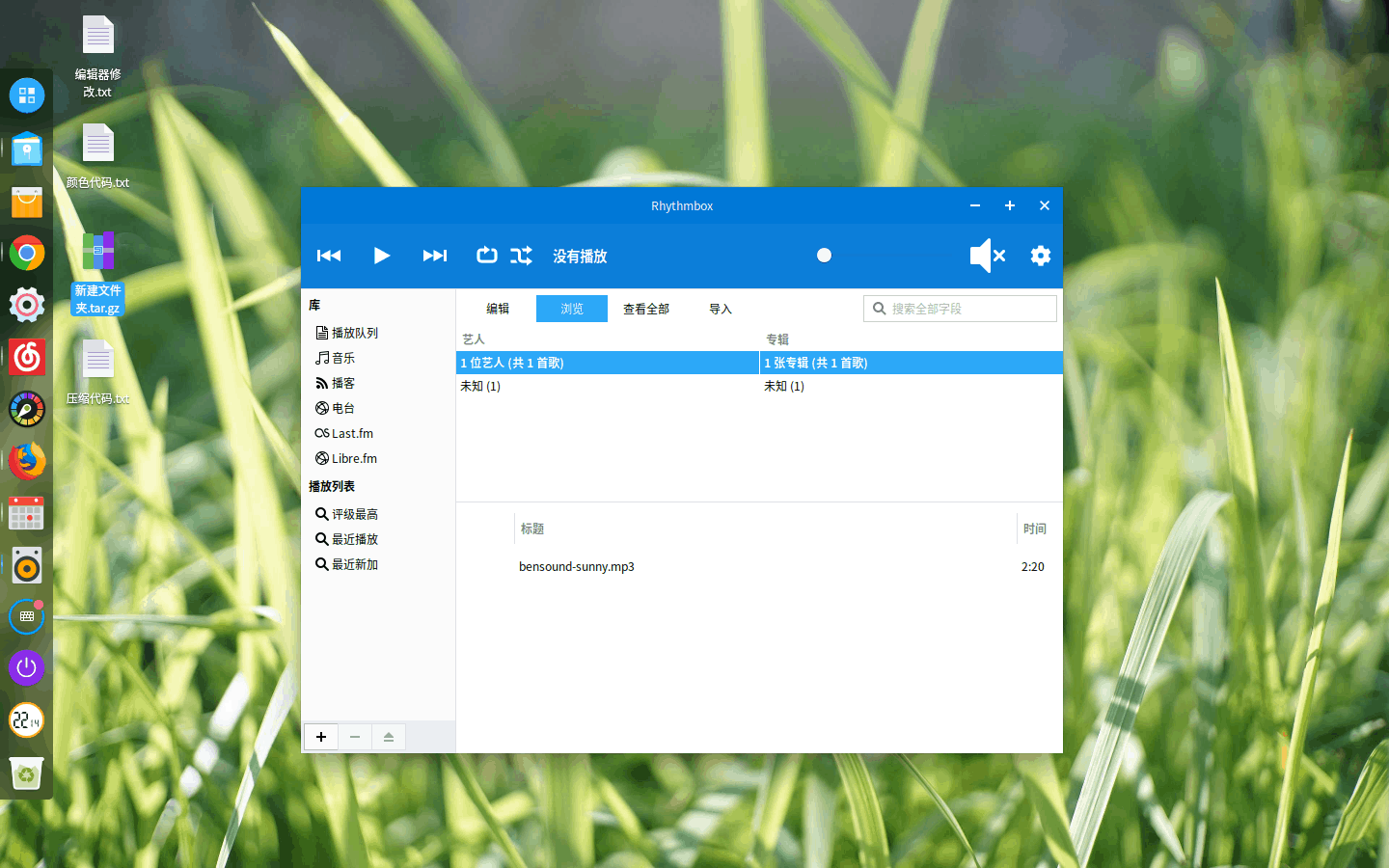
Да ли планирате да користите МиЦолор на рачунару сасамо један корисник? Ако је то случај, тему морате инсталирати као једног корисника у матичном директорију. Ако га желите, можете га инсталирати и системски.
Сингле Усер
Да бисте поставили тему у матичној мапи, креирајте .Теме директоријум са мкдир команда.
mkdir -p ~/.themes
После креирања новог .Теме директоријум, преместите датотеке тема у њега и завршите инсталацију.
mv ~/Downloads/myCOLOR ~/.themes
или
mv ~/Downloads/Ai-COLOR/ ~/.themes
Широм система
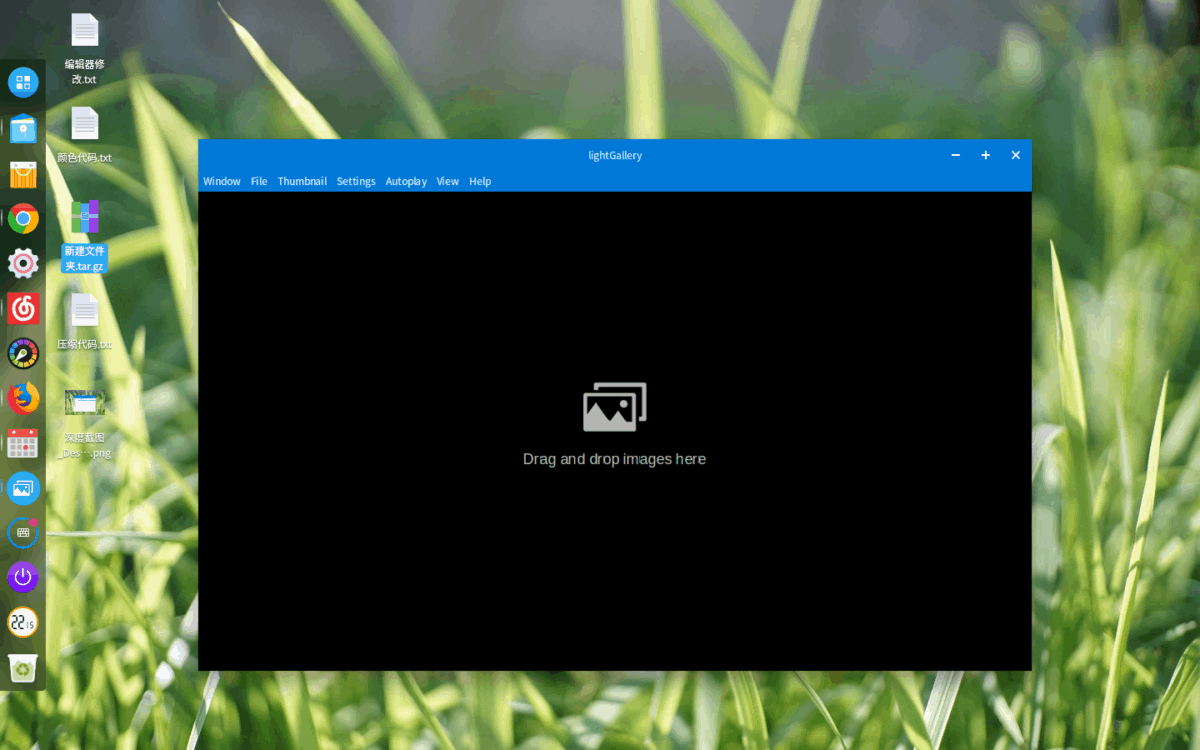
Потребно је подесити тему МиЦолор ГТК за сваког корисника на вашем Линук рачунару? Инсталирајте га на систем / уср / схаре / теме / са судо команда.
sudo mv ~/Downloads/myCOLOR /usr/share/themes
или
sudo mv ~/Downloads/Ai-COLOR/ /usr/share/themes
Иконе за МиЦолор
Не постоји званични сет икона за употребуМиЦолор и програмер не тражи од корисника да испроба одређену тему. Међутим, с обзиром да је ово модерна, равна ГТК тема, можда би било добро користити нешто попут Флат Ремик или Папирус, јер ће ове иконе употпунити цјелокупни изглед за који МиЦолор покушава да иде.
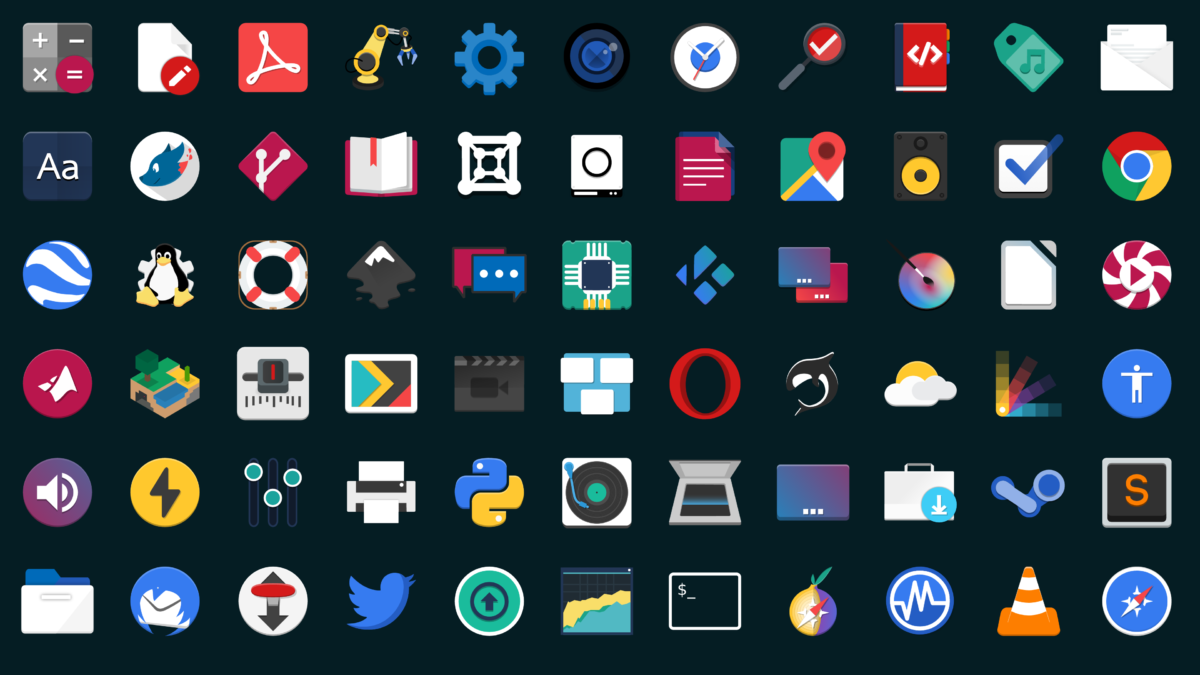
Ако нисте љубитељ тема икона Папирус или Флат Ремик, слободно погледајте икону на Гноме-лоок.орг. Имају спремно мноштво добрих икона за преузимање!
Омогући МиЦолор ГТК тему
Инсталација теме МиЦолор ГТК јеипак, ипак нећете моћи правилно користити ову тему. Да бисте користили МиЦолор у вашем омиљеном окружењу за Линук десктоп, морате га поставити као задану ГТК тему. Да бисте га поставили као подразумеваног, отворите мени са апликацијама и потражите „системска подешавања“.
У области поставки система пронађите „Изглед“„Теме“ или нешто слично и кликните на њу да бисте приступили подручју поставки коже за вашу радну површину. Затим користите мени и промените ГТК кожу са тренутне поставке на тему МиЦолор.
Да ли имате проблема са променом подразумеваногтема радне површине у МиЦолор? Можемо помоћи! Погледајте листу доле и кликните на везу која одговара радном окружењу које тренутно користите. Свака доња веза упућује на детаљно упознавање како прилагодити и конфигурирати прилагођене теме радне површине, променити иконе и још много тога!
Напомена: МиЦолор је тема заснована на ГТК-у, тако да неће радити у радним окружењима попут КДЕ Пласма 5, ЛКСКт или другим подешавањима која не користе ГТК.
- Цимет
- Гноме Схелл
- ЛКСДЕ
- Пријатељ
- Будгие
- КСФЦЕ4













Коментари